使用 KontrolPack 透過網路連接/控制計算機

使用 KontrolPack 輕鬆控製網路中的電腦。輕鬆連接和管理運行不同作業系統的電腦。
您是否在 VMware Workstation 中有一個Ubuntu VM並想與其共享一個文件夾但無法弄清楚?如果是這樣,本指南適合您!跟隨我們學習如何在 Ubuntu 上訪問 VMware 共享文件夾!

本文介紹了 VMware Workstation 16,使用 Ubuntu 作為來賓操作系統。因此,您需要在主機操作系統上安裝 VMware Workstation 16。
本指南中的主機操作系統是Arch Linux。它已經過廣泛測試,並且可以通過Arch Linux AUR安裝 VMware 16 。
也就是說,您不必使用 Arch Linux 作為您的主機操作系統。VMware Workstation 16 也可以安裝在其他 Linux 操作系統和 Mac OS 以及 Microsoft Windows 版本上。
如果您不確定如何在主機操作系統上安裝 VMware Workstation 16,或者您使用的是舊版本,則需要先安裝 VMware Workstation 16 才能繼續閱讀本指南。如需更多信息,請單擊此處的鏈接。
在訪問共享文件夾之前,您必須在 VMware Workstation 16 中創建一個 Ubuntu 來賓 VM。前往Ubuntu.com,並完成在 VMware 中配置和設置 Ubuntu VM 的過程。
或者,如果您不想從頭開始設置 VM,則可以直接從 OSboxes.org 下載預配置的 VMDK 映像。他們為 VMware 和 virtualbox 分發了許多版本的 Ubuntu。
配置好 Ubuntu VM 後,打開它並啟動它。打開 VM 後,使用在安裝過程中創建的用戶憑據登錄到您的用戶帳戶。
要將共享文件夾添加到您的 Ubuntu VM,您需要進入 VMware 中的 VM 設置。為此,請轉到 VMware Workstation 16 UI,然後右鍵單擊 Ubuntu VM。
右鍵單擊 Ubuntu VM 後,選擇“設置”。當您單擊“設置”按鈕時,屏幕上會出現“虛擬機設置”窗口。在此屏幕上,您將看到兩個選項卡。這些選項卡是“硬件”和“選項”。
找到“選項”選項卡,然後用鼠標單擊它。然後,當您進入“選項”區域時,您會在左側看到一個側邊欄。在這個側邊欄中,有大量可用的選項。

查看“共享文件夾”的“選項”側邊欄。選擇“共享文件夾”,然後單擊“始終啟用”框。此框將始終打開 Ubuntu VMware VM 中的共享文件夾。
注意:如果您只需要在有限的時間內共享文件夾,請考慮改為選擇“啟用直到下一次關機或掛起”選項。
在 VM 中啟用共享文件夾支持後,您必須添加共享文件夾。轉到“文件夾”框,然後用鼠標單擊“+ 添加”按鈕。然後,使用文件瀏覽器在主機操作系統上創建一個可供 Ubuntu VM 使用的文件夾。
選擇文件夾後,單擊“保存”按鈕將共享文件夾設置應用到 VM。
在 VMware 中掛載共享文件夾後,它將通過該/mnt/hgfs/文件夾自動在 Ubuntu VMware Workstation VM 中可用。您可以通過命令行終端或 Ubuntu 文件管理器訪問您的共享文件。
要通過文件管理器訪問您的共享文件夾和文件,請執行以下操作。首先,打開 Ubuntu文件管理器。然後,單擊“其他位置”按鈕。在“其他位置”區域內,找到“計算機”圖標並單擊它以訪問根文件夾。
在根文件夾內,找到“mnt”文件夾並單擊它。然後,選擇“hgfs”文件夾。在此文件夾中,您將看到來自主機操作系統的共享文件夾。單擊它以訪問您的文件。
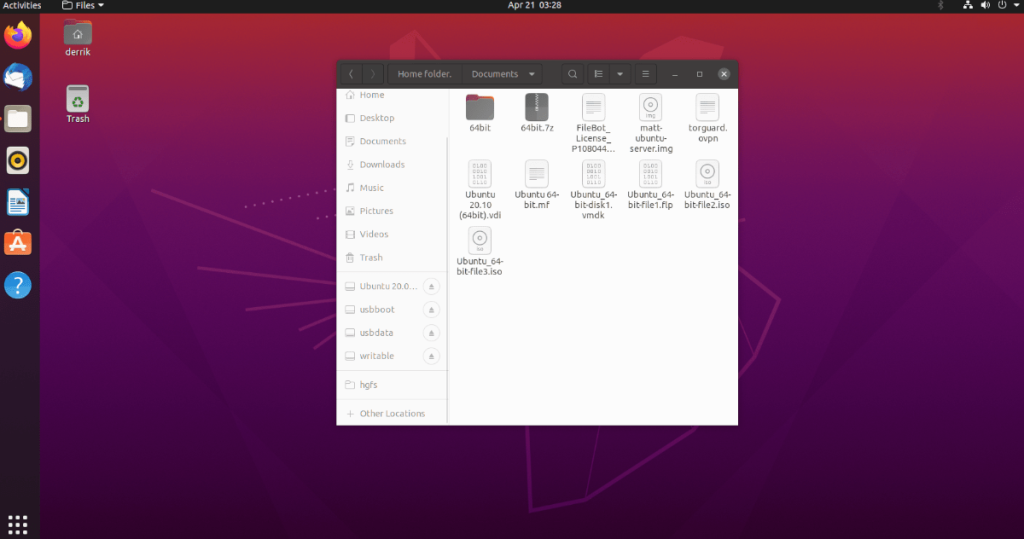
要為共享文件夾添加書籤,請執行以下操作。首先,單擊地址欄中的“hgfs”項。單擊“hgfs”後,將出現一個菜單。在此菜單中,選擇“添加到書籤”按鈕將其添加到側邊欄。
一旦“hgfs”文件夾作為書籤出現在側邊欄上,您將始終能夠在瞬間快速訪問您的共享文件。
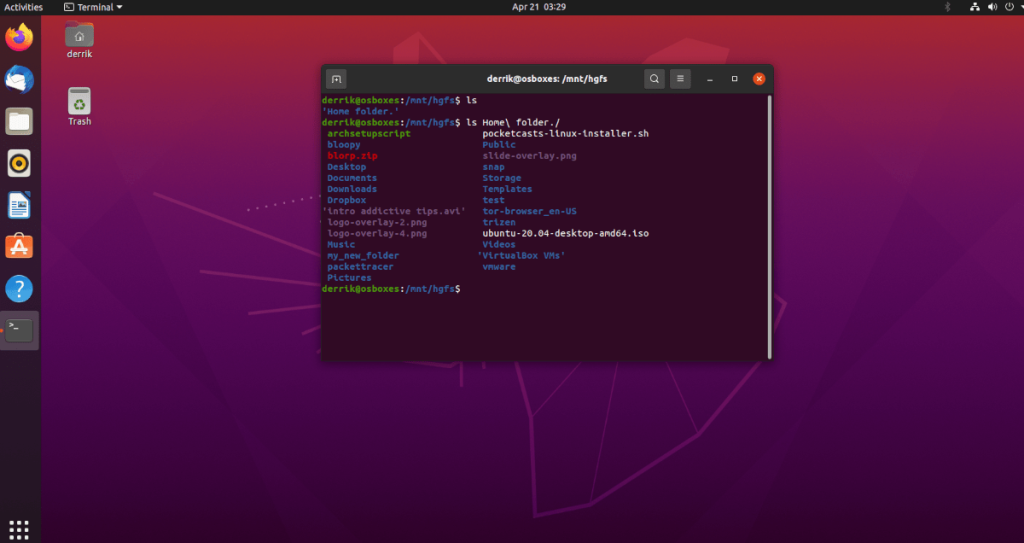
要通過 Linux 終端窗口訪問您的共享文件,請使用以下CD 命令。
cd /mnt/hfgs/
從這裡,您可以直接從命令行訪問您的共享文件夾。如果要查看此文件夾的內容,請運行 ls 命令。它將顯示文件夾中的所有內容。
使用 KontrolPack 輕鬆控製網路中的電腦。輕鬆連接和管理運行不同作業系統的電腦。
你想自動執行一些重複的任務嗎?與其手動點擊按鈕,不如用一個應用程式
iDownloade 是一款跨平台工具,可讓使用者從 BBC 的 iPlayer 服務下載無 DRM 保護的內容。它可以下載 .mov 格式的視頻
我們已經詳細介紹了 Outlook 2010 的功能,但由於它不會在 2010 年 6 月之前發布,所以現在是時候看看 Thunderbird 3 了。
每個人偶爾都需要休息一下,如果你想玩有趣的遊戲,不妨試試 Flight Gear。它是一款免費的多平台開源遊戲。
MP3 Diags 是修復音樂音訊收藏問題的終極工具。它可以正確標記您的 MP3 文件,添加缺少的專輯封面,修復 VBR
就像 Google Wave 一樣,Google Voice 也在全球引起了不小的轟動。谷歌的目標是改變我們的溝通方式,而且由於它正在成為
有許多工具可以讓 Flickr 用戶下載高品質的照片,但有沒有辦法下載 Flickr 收藏夾呢?最近我們
什麼是採樣?根據維基百科,「採樣是指從一段錄音中取出一部分或樣本,並將其重新用作樂器或
Google Sites 是 Google 提供的一項服務,可讓使用者在 Google 伺服器上託管網站。但有一個問題,它沒有內建備份選項



![免費下載 FlightGear 飛行模擬器 [玩得開心] 免費下載 FlightGear 飛行模擬器 [玩得開心]](https://tips.webtech360.com/resources8/r252/image-7634-0829093738400.jpg)




